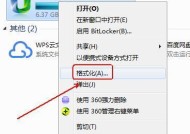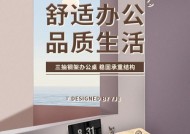电脑格式化内存卡的正确步骤是什么?
- 电脑维修
- 2025-04-09
- 14
- 更新:2025-03-27 00:48:03
在日常生活中,我们经常需要对各种存储设备如内存卡进行格式化,以确保数据的整齐有序或是解决使用中的问题。尤其是在内存卡出现错误或需要清理数据时,正确的格式化步骤显得尤为重要。本文将详细阐述电脑格式化内存卡的正确步骤,帮助您轻松完成这一操作。
一、准备工作
在开始格式化内存卡之前,我们需要做好以下准备工作:
1.备份数据:格式化会清除内存卡中的所有数据,所以如果您有任何重要文件,请先备份到电脑或其他存储设备上。
2.连接设备:将内存卡插入读卡器中,然后将读卡器连接到电脑的USB端口。
3.确认内存卡连接:电脑会自动识别并显示可移动磁盘图标。
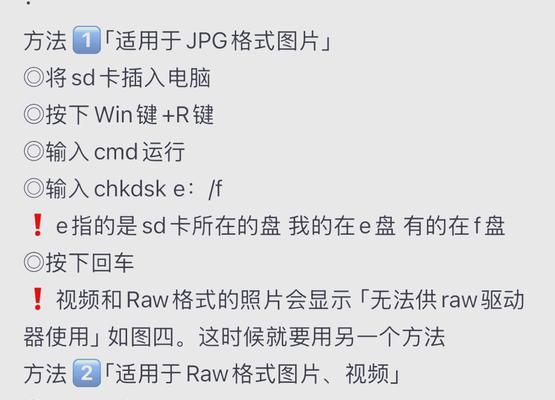
二、格式化内存卡的正确步骤
1.检查内存卡状态
在格式化之前,确保内存卡没有被正在使用或没有文件被锁定。如果内存卡内有正在使用的文件,先关闭这些文件。
2.打开“我的电脑”或“此电脑”
在Windows系统中,您可以通过双击桌面上的“我的电脑”或“此电脑”图标来打开资源管理器。
3.识别并选择要格式化的内存卡
在资源管理器的设备列表中,找到与您的内存卡对应的可移动磁盘图标,并点击它,以便选中。
4.启动格式化过程
右键点击选中的内存卡图标,从弹出的菜单中选择“格式化”选项。
5.设置格式化选项
弹出的格式化窗口中,请确认设备名称和文件系统(通常默认为FAT32或exFAT)。在此,您可以对内存卡进行命名和选择文件系统,如果不确定,保持默认设置即可。
6.开始格式化
确认无误后,点击“开始”按钮。系统会提示您所有数据将被删除,点击“确定”继续。此时,格式化过程开始,显示进度条。
7.完成格式化
格式化完成后,您的内存卡将被重新初始化,可以存储新数据。此时,点击“确定”关闭窗口,完成格式化操作。
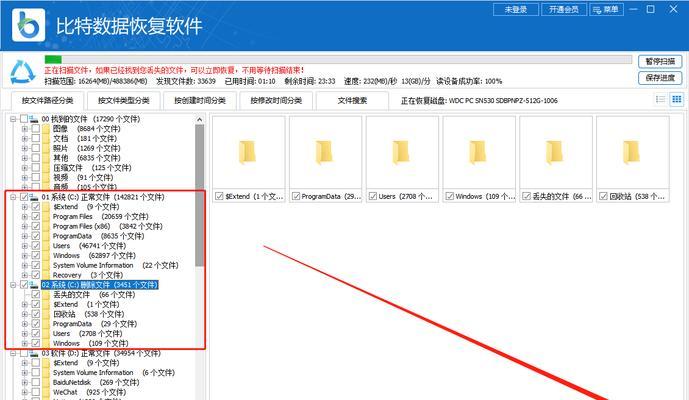
三、格式化后的操作
在格式化完成后,内存卡已经准备好存储新数据。您可以将其用于各种设备,包括相机、手机、平板电脑等。
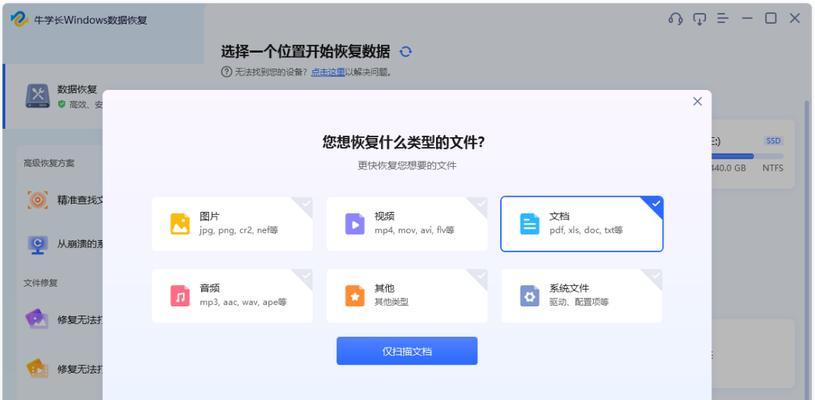
四、常见问题与解决方法
问题1:内存卡无法格式化
检查是否在其他设备上使用过内存卡,然后在电脑上尝试格式化。
确保内存卡没有写保护或文件锁定。
在Windows系统中,可以尝试使用“磁盘管理”进行格式化。
问题2:格式化过程中出现错误
检查读卡器和内存卡的连接是否稳定。
尝试在其他电脑或USB端口上格式化。
内存卡可能已损坏,需要更换。
五、
格式化内存卡是一个简单但重要的过程,它可以帮助我们更好地管理存储空间,解决一些常见的技术问题。按照本文所述的步骤操作,可以确保内存卡格式化过程顺利进行。在执行格式化之前,请记得备份重要数据,预防意外发生。希望本文能为您提供帮助,让您在电脑上格式化内存卡变得简单高效。
上一篇:华为快充充电器有什么特点?
下一篇:手机如何使用嵌入式摄像头?